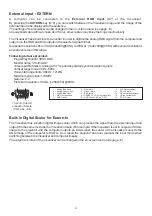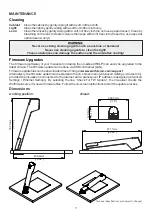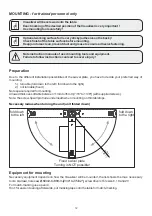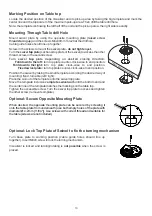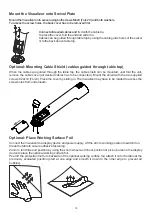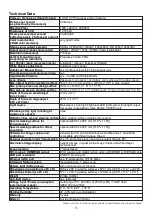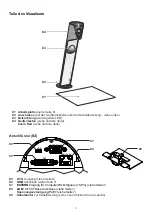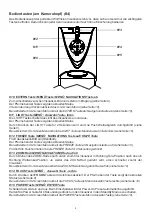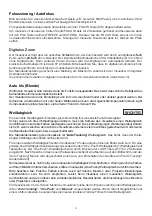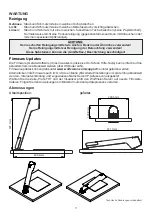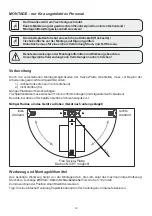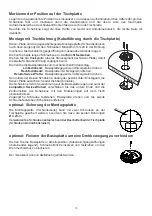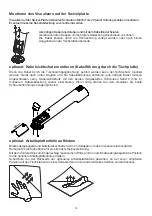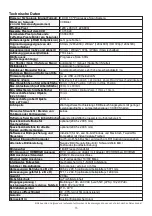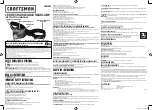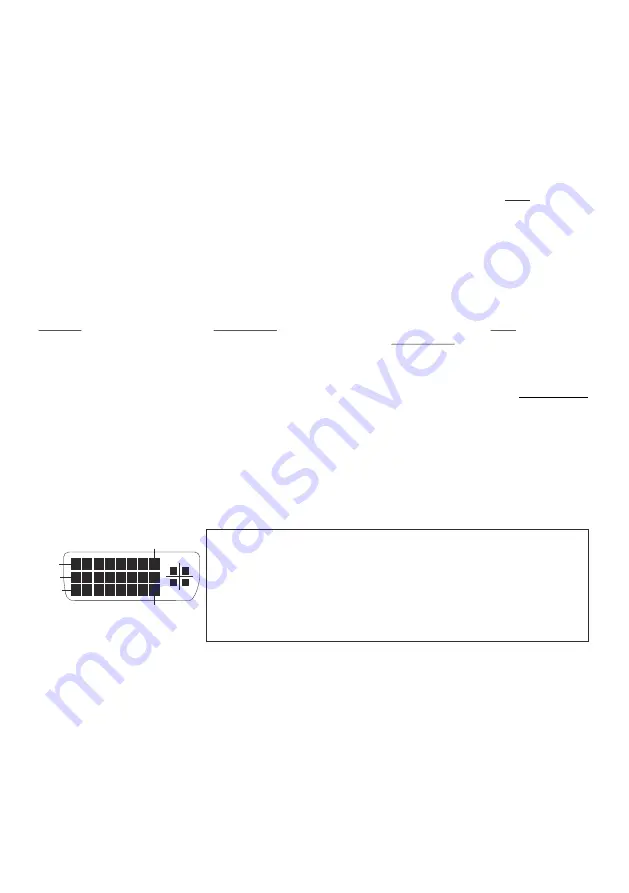
DVI/RGB Ausgang
Wahl des richtigen Ausgangs-Modus
8
Der DVI-I Ausgang
(#5)
kann analoge und digitale Signale in folgenden Formaten ausgeben:
- XGA
(4:3 - 1024x768 Pixel) bei 60Hz
- SXGA-
(4:3 - 1280x960 Pixel) bei 60Hz
tatsächliche Auflösung
- WXGA*
(16:10 - 1280x800 Pixel) bei 60Hz
tatsächliche Auflösung
- WXGA
(16:9 Widescreen - 1360x768 Pixel) bei 60Hz
- 720p
(16:9 Widescreen HD - 1280x720 Pixel) bei 60 Hz
tatsächliche Auflösung
SXGA-/60Hz
.
Falls “Auto Resolution” nicht benutzt werden kann, kann die Auflösung im On-Screen Menü des Visualizers
manuell auf den gewünschten Wert gestellt werden
(siehe Seite 16)
.
Um die bestmögliche Bildqualität zu erreichen, muss das beim Visualizer gewählte Signalformat mit der
tatsächlichen Auflösung (native Resolution) Ihres Ausgabegerätes (z.B. LCD/DLP-Projektor oder Monitor)
übereinstimmen.
Wichtig: Ausschlaggebend ist die tatsächliche Auflösung des Projektors oder Monitors, nicht die maximale
Auflösung die dieser (im komprimierten Modus) darstellen kann. Die tatsächliche Auflösung ist die effektive
Pixel-Anzahl des eingebauten LCD-Displays oder des DLP-Chips Ihres Projektors oder Monitors. Die
meisten LCD- oder DLP-Projektoren können auch höhere Bildauflösungen, welche ihre tatsächliche Pixel-
Anzahl überschreiten, darstellen - jedoch nur im komprimierten Modus mit weit schlechterer Bildqualität.
Stellen Sie den Visualizer nicht auf ein Signalformat ein, das höher ist als die tatsächliche
Auflösung Ihres Projektors oder Monitors!
Wenn eine höhere Bildwiederholfrequenz als Ihr Monitor oder Projektor darstellen kann gewählt
wird, kann Ihr Monitor oder Projektor beschädigt werden!
Beachten Sie hierzu die Hinweise in der Bedienungsanleitung des angeschlossenen Gerätes.
Ab Werk ist die "
Auto Resolution
" Funktion aktiviert. Hier prüft der Visualizer ständig, welche Geräte am
DVI-I Ausgang angeschlossen sind und stellt automatisch den am besten geeigneten Standard für beide
Ausgänge separat ein. Bitte beachten Sie, dass der Visualizer die mögliche Auflösung nicht feststellen
kann, wenn die angeschlossenen Geräte oder Kabel nicht “Plug and Play” kompatibel sind. Wenn der
Visualizer die mögliche Auflösung der angeschlossenen Geräte nicht feststellen kann, wird die Auflösung
automatisch auf den Standard von
gestellt
DVI-I Anschluss
Der DVI Anschluss
(#5)
liefert das digitale und analoge Bildsignal - DVI-I.
1
- T.M.D.S. Data2-
9
-
T.M.D.S. Data1-
17
- T.M.D.S. Data0-
2
- T.M.D.S. Data2+
10
-
T.M.D.S. Data1+
18
- T.M.D.S. Data0+
3
- T.M.D.S. Data2/4 Shield
11
-
T.M.D.S. Data1/3 Shield
18
- T.M.D.S. Data0+
4
- T.M.D.S. Data4-
(*)
12
- T.M.D.S. Data3-
(*)
19
- T.M.D.S. Data0/5 Shield
5
- T.M.D.S. Data4+
(*)
13
- T.M.D.S. Data3+
(*)
20
- T.M.D.S. Data5-
(*)
6
- DDC Clock
14
- +5V Power
21
- T.M.D.S. Data5+
(*)
7
- DDC Data
15
- Ground (return for +5V,
22
- T.M.D.S. Clock+
8
- Analog Vertical Sync
HSync and Vsync)
23
- T.M.D.S. Clock-
C1
- Analog Red
16
- Hot Plug Detect
24
- Analog Vertical Sync
C4
- Analog Horizontal Sync
C2
- Analog Green
C3
- Analog Blue
C5 - Analog Ground
*...not used
(analog R, G & B return)
m
Pin 24
Pin 8
Pin 1
Pin 9
Pin 17
C4
C1
C2
C3
C5
Benutzen Sie flexible Kabel ohne Entstördrossel, andere Kabel können das Gelenk mechanisch
blockieren.